iPhone için OneNote'da yeni Giriş sekmesini tanıtacağımız için heyecanlıyız. Notlarınızı ihtiyaçlarınıza en uygun biçimde kolayca oluşturup erişmenizi sağlayan bir görünüm sunar. hızlı bir fikir not almak, fotoğraf çekmek, sesli not kaydetmek veya yapılacaklar listesi yapmak isterseniz, giriş sekmesinde basit bir dokunuşla veya uzun bir basımla her şeyi yapabilirsiniz.
Ayrıca, kılavuz görünümü veya notlarınızın liste görünümü arasında seçim yapabilirsiniz. Notlarınızı istediğiniz gibi görüntüleyebilmeniz için bunları ad veya tarih gibi farklı ölçütlere göre sıralayın.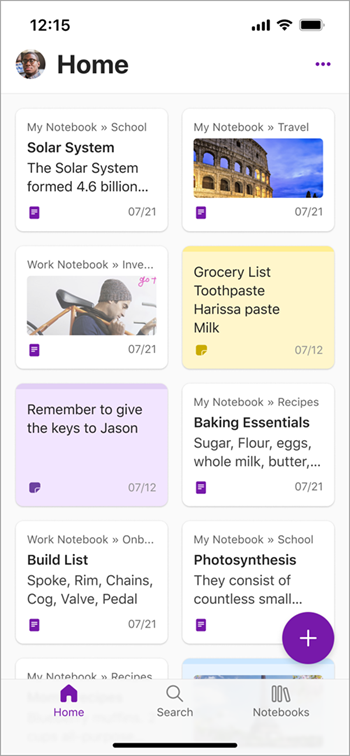
Nasıl çalışır
-
Yeni bir OneNote sayfası oluşturmak ve bunu otomatik olarak istediğiniz not defterinin Hızlı Notlar bölümüne kaydetmek için Giriş sekmesindeki + düğmesine dokunun.
-
Fotoğraf, sesli not, görev veya yapışkan not gibi belirli bir biçimde not oluşturmak için Giriş sekmesindeki+ düğmesine uzun basın ve ardından istediğiniz seçeneği belirleyin.
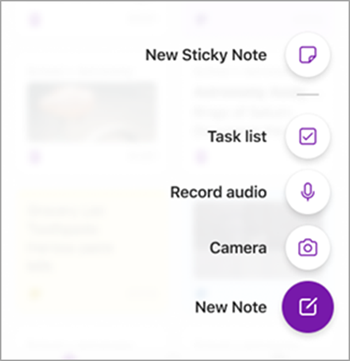
-
Notlarınızın sırasını değiştirmek için sağ üst köşedeki üç noktaya (...) dokunun ve Filtrele ve Sırala'yı seçin.
-
Notlarınızın liste görünümüne geçmek için sağ üst köşedeki üç noktaya (...) dokunun ve Liste Görünümü'nü seçin.
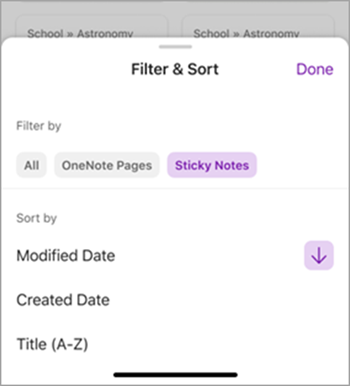
İpuçları ve püf noktaları
-
Varsayılan olarak, Giriş sekmesi size son notlarınızın kılavuz görünümünü gösterir. Her notun ve başlığının küçük resmini ve notun içindeki resimleri görebilirsiniz.
-
Notlarınızı başlığa, oluşturulma tarihine ve değiştirme tarihine göre sıralayabilirsiniz.
-
Not defterinin ve ait olduğu bölümün yanı sıra her notun ve başlığının daha büyük bir önizlemesini görebilirsiniz.
-
Yapışkan Notlar Giriş sekmesinde OneNote sayfalarıyla birleştirildi. Yalnızca Yapışkan Notlar görmek için köşedeki üç noktaya (...) tıklayabilir ve Yapışkan Notlar göre filtreleyebilirsiniz.
Deneyebileceğiniz senaryolar
-
+ düğmesine uzun basarak hızlı bir şekilde fotoğraf notu oluşturun.
-
Uygulamada daha geniş bir görünüm elde etmek için Liste görünümüne geçin.
Kullanılabilirlik
Bu özellik, derleme 16.81 veya sonraki sürümlerde kullanıcılara dağıtılıyor.
Henüz bulamadınız mı? Muhtemelen biz, sen değil.
Özelliklerin düzgün çalıştığından emin olmak için bir süre boyunca yayınlanıyor. Daha fazla Sayıda Insider'a yavaş yavaş yayınladıkları için sahip olamayabileceğiniz özellikleri vurguluyoruz. Bazen geri bildirimlerinize göre öğeleri daha da geliştirmek için kaldırırız. Bu nadir olsa da, bir Insider olarak deneme fırsatınız olsa bile bir özelliği tamamen üründen çekme seçeneğini de saklıyoruz.
Geri bildirim
Düşüncelerinizi öğrenmek istiyoruz! Lütfen sol üstteki profilinizi seçip Geri Bildirim & Yardım'a dokunarak geri bildiriminizi doğrudan uygulamadan bizimle paylaşın.










